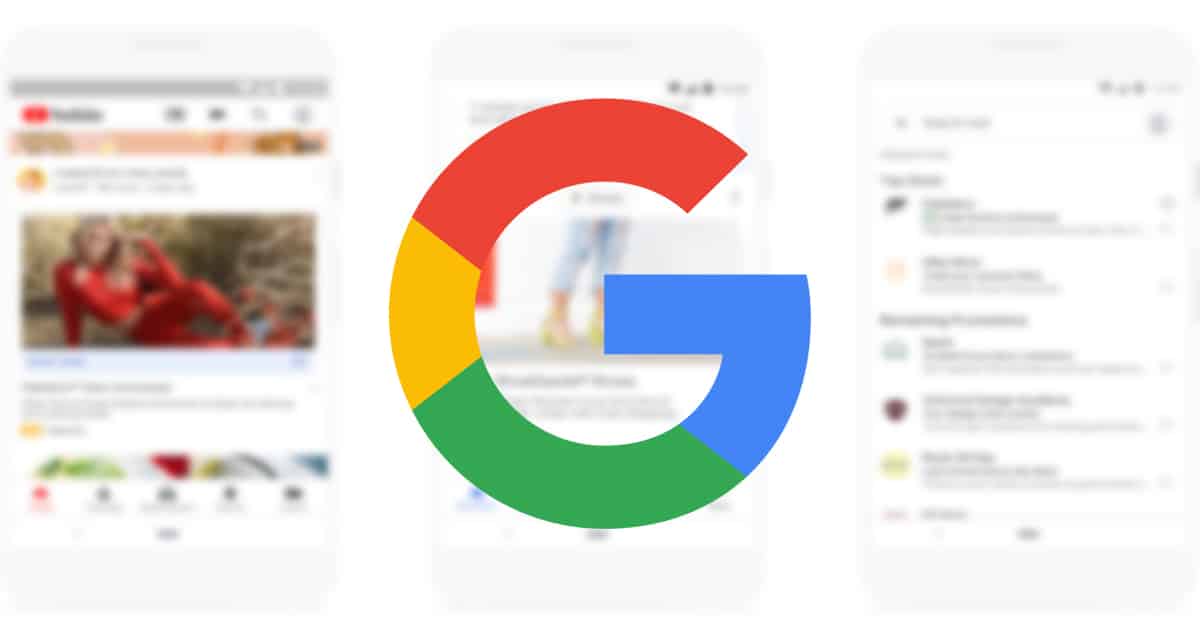
Publicitet är viktigt eftersom det ofta är viktigt att underhålla de olika tjänsterna, vare sig det är tv, radio, webbsidor och andra plattformar. Tack vare det kommer vi att se olika företag annonsera genom en reklambanner, känd som displayer, även genom användning av videor.
Att gå igenom din navigering är normalt, ibland är mycket av det för påträngande, vilket gör att det inte blir bra alls. Tack vare blockerarna kan vi ta bort en del av den, i de flesta fall nästan 100%, vilket gör att vi helt glömmer bort att det finns trots att det inte är fördelaktigt hos andra.
I denna handledning kommer vi att detaljera hur man tar bort annonser från youtube med alla möjliga sätt, vare sig det är med en liten applikation, webbläsare eller något annat. Ibland är det inte alltid positivt att göra detta eftersom de specifika sidorna kommer att meddela dig att du måste inaktivera om du vill fortsätta surfa på den, vilket är normalt när du bor på månadsbasis.

De olika metoderna för blockering
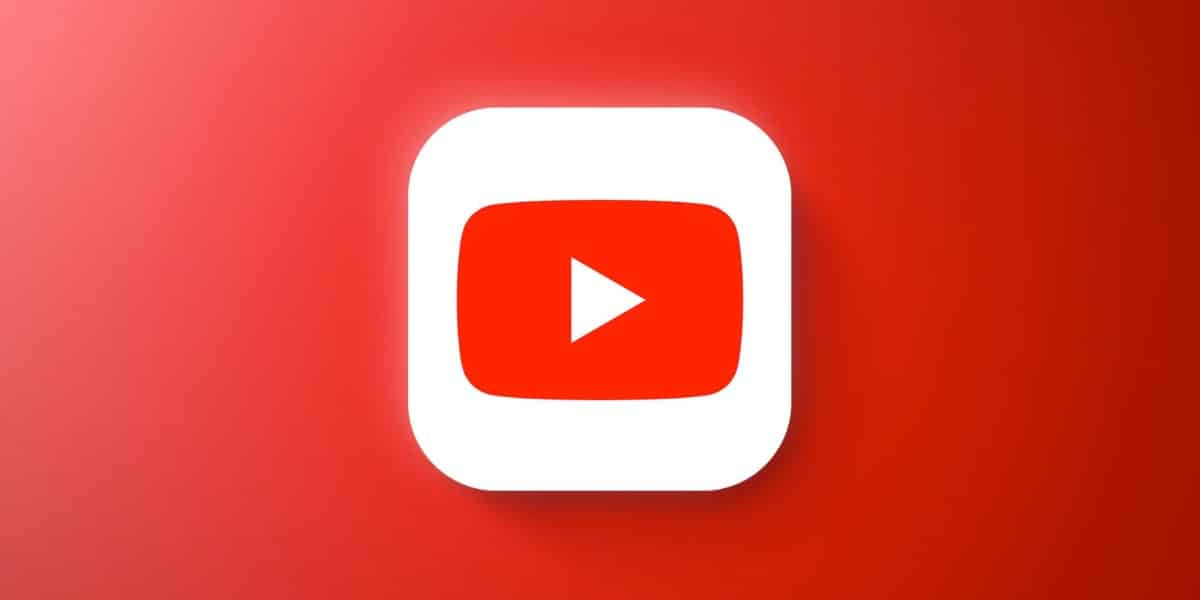
Det finns inte bara det traditionella tillägget, det är vanligtvis ett av de effektiva med tiden har andra dykt upp om du vill blockera vissa. Android tar vanligtvis inte bort dessa som standard, såvida du inte konfigurerar det i den specifika webbläsaren, vilket om det är Google Chrome inte kommer att göra det eftersom det helt visar allt som visas, inklusive sidobanners, videor och andra detaljer som du kommer att se på dags att navigera med datorn.
Upplevelsen är inte alltid positiv om du använder en applikation för att visa vissa sajter, eftersom vissa är för påträngande i många fall. Om detta händer dig kan du ta bort en bra procentandel om du vill., vilket är vad som i slutändan eftersträvas, eftersom Google-annonsering inte alltid visas.
Att ta bort reklam kommer att börja från en bas, om du använder Chrome till exempel har du det välkända Adblock, detta eliminerar vanligtvis annonser i nästan 99 % av fallen. Konfigurationen av dessa vissa blockerare kommer att vara viktig under hela din surfning, som har förbättrats med tiden.
Använd AdBlock

Den viktiga metoden om du vill fortsätta använda webbläsaren Google Chrome är med AdBlock, välkänd annonsblockerare, en av de mest använda i världen. Detta kommer att agera snabbt om det bestämmer sig för att blockera vissa annonser, både banners och displayer, videor, såväl som andra som är irriterande.
En extern applikation behövs, den har även Kiwi Browser om du vill ha den aktiverad, vilket är Chrome-gränssnittet på din telefon under Android-systemet. Det riktigt viktiga är att om du tänker ladda ner en app, innan du granskar inställningarna i din webbläsare, som också tillåter blockering av annonser.
Det första steget är att blockera YouTube-annonsering med själva webbläsaren Chrome och dess konfiguration:
- Starta webbläsaren Google Chrome på din telefon
- Gå sedan till "Inställningar" och följt av "Webbplatsinställningar"
- Gå till fliken som visar namnet "Annonser", Klicka på det
- Inuti måste du aktivera omkopplaren, den kommer att vara till vänster, blockerar vissa annonser, men inte alla, om du sätter den till höger kommer den att berätta att de är "Tillåtna", om du vill se andra specifikt
Med YouTube-appen

Det är nästan säkert att du använder den officiella YouTube-applikationen, om så är fallet kan du ta bort det, som med YouTube Vanced, vilket är ett riktigt användbart och viktigt verktyg. Å andra sidan, de användare som vill ta bort det har möjlighet att göra det med bara några få steg, inklusive att ange sina inställningar.
Det kommer att hända liknande vad du kommer att göra med webbläsaren, men med andra interna verktyg är annonseringen i slutet irriterande om det är en stor banner, om den är på sidan och inte irriterande kommer ingenting att hända. Detaljerna är likartadeÄven om den invändiga konfigurationen ändras lite, vilket är normalt i den här typen av fall.
För att ställa in och ta bort YouTube-annonser i appen, Gör följande:
- Klicka på YouTube-applikationen, alltid på den officiella och skriv inte in annat än detta (den är inte giltig för webbversionen)
- Gå till "Inställningar", i trepunkterna eller i kugghjulet
- Klicka på "Appar och aviseringar" och sedan på "Special appåtkomst"
- Tillåt webbläsaren att installera okända applikationer (detta finns i dina telefoninställningar)
- Ladda ner NewPipe-appen nu från GitHub (du kan göra detta från här)
- Installera och ge alla behörigheter och du är klardet är så enkelt att göra detta
- Det rekommenderas från och med nu att använda NewPipe och om du vill ha YouTube-applikationen på din telefon kräver det också grunderna för att titta på videor utan reklam
Använd Brave, den privata webbläsaren

En formel för att ta bort och bli av med YouTube-reklam Den använder den privata webbläsaren Brave, ett verktyg som är värt det för ett sådant fall. Det är viktigt att nämna att det är en av apparna som har eliminerat miljontals annonser när den används av många kunder som använder denna populära webbläsare.
Du behöver ingenting, installera appen, den är nedladdningsbar och gratis om du vill ha den från Google Play Store, den väger relativt lite och tar bort allt från sidorna, inklusive YouTube. Brave är ungefär som Chrome med en hel del av tillägg för att göra navigeringen säker och alltid upprätthålla integriteten.
YouTube på din Smart TV med SmartTubeNext
Det är säkert att du tittar mycket på YouTube på din tv och du måste ta bort reklam från denna välkända portal, det är lämpligt att använda en extern applikation. Du behöver bara ladda ner en app som heter SmartTubeNext, det är en APK med vilken du kan spela upp videorna och ta bort all skärm.
SmartTubeNext är tillgänglig på den här länken, den är utanför Play Store och den är inte för tung, konfigurationen är automatisk, det rekommenderas att använda den över det officiella Google-verktyget.